路由(导航)
项目路由配置存放在 /scr/router/modules/ 目录下,每一个 ts 文件会被视为一个路由模块。配置好的路由模块最终会在 /src/router/routes.ts 文件里进行引入并放到主导航下。
基本配置
二级路由
一个路由模块包含以下结构:
import type { RouteRecordRaw } from 'vue-router'
const Layout = () => import('@/layout/index.vue')
const routes: RouteRecordRaw = {
path: '/example',
component: Layout,
redirect: '/example/index',
name: 'Example',
meta: {
title: '演示',
},
children: [
{
path: 'index',
name: 'ExampleIndex',
component: () => import('@/views/example/index.vue'),
meta: {
title: '演示页面',
},
},
],
}
export default routes注意事项
- 整个项目所有路由的
name不能重复 - 一级路由的
component需设置为 Layout ,并且 path 前面需要加/,其余子路由都不要以/开头
多级路由
TIP
多级路由最终都会转成二级路由并注册,但多级嵌套的层级结构会在侧边栏导航和面包屑导航中得到保留,其设计原因可阅读《页面缓存》。
多级路由的中间层级,可以无需设置 component 。
import type { RouteRecordRaw } from 'vue-router'
const Layout = () => import('@/layout/index.vue')
const routes: RouteRecordRaw = {
path: '/example',
component: Layout,
redirect: '/example/level/index',
name: 'Example',
meta: {
title: '演示',
},
children: [
{
path: 'level',
name: 'ExampleLevel',
meta: {
title: '中间层级',
},
children: [
{
path: 'index',
name: 'ExampleIndex',
component: () => import('@/views/example/index.vue'),
meta: {
title: '演示页面',
},
},
],
},
],
}
export default routes主导航
主导航并非路由的一部分,它只是将我们配置好的路由模块进行归类,在 /src/router/routes.ts 里进行设置。
const asyncRoutes: Route.recordMainRaw[] = [
{
meta: {
title: '演示',
icon: 'sidebar-default',
},
children: [
MultilevelMenuExample,
BreadcrumbExample,
KeepAliveExample,
],
},
{
meta: {
title: '其它',
icon: 'sidebar-other',
},
children: [
ComponentExample,
PermissionExample,
],
},
]主导航只需设置 meta 和 children 两个参数,其中 meta 只接受 title、i18n、icon、activeIcon、auth 这 5 个参数,children 则是存放我们配置的路由模块数据。
导航配置
框架的核心是通过路由的配置生成对应的导航,所以除了路由的基本配置外,框架还提供了针对导航的自定义配置,这些配置都存放在 meta 对象里。
title
| 类型 | 默认值 | 说明 |
|---|---|---|
| string | / | 导航、面包屑导航以及页面中展示的标题 |
i18n
| 类型 | 默认值 | 说明 |
|---|---|---|
| string | / | 标题国际化对应的 key 值 |
详细可阅读《国际化》。
icon
| 类型 | 默认值 | 说明 |
|---|---|---|
| string | / | 导航中显示的图标 |
该项配置最终会通过 <svg-icon /> 组件进行展示,意味着你可以使用自定义图标,也可使用 Iconify 提供的图标,详细可阅读《SVG 图标》。
activeIcon
| 类型 | 默认值 | 说明 |
|---|---|---|
| string | / | 导航激活时显示的图标 |
该项配置最终会通过 <svg-icon /> 组件进行展示,意味着你可以使用自定义图标,也可使用 Iconify 提供的图标,详细可阅读《SVG 图标》。
defaultOpened
| 类型 | 默认值 | 说明 |
|---|---|---|
| boolean | false | 次导航是否默认展开 |
该特性只对第一个主导航下的次导航有效,详细原因请参见这个 issue 。
如果你想要让其他主导航下的次导航也能默认展开,可以在 /src/layouts/components/SubSidebar/index.vue 中给 <el-menu> 增加一句 :key="menuStore.actived" ,但这会导致次导航的切换动效失效。
使用该特性时,建议在应用配置中关闭 menu.subMenuUniqueOpened 设置。
permanent
| 类型 | 默认值 | 说明 |
|---|---|---|
| boolean | false | 是否常驻标签页 |
使用该特性时,需要在应用配置中开启 tabbar.enable 设置,同时需注意,请勿在带有参数的路由上设置该特性。
auth
| 类型 | 默认值 | 说明 |
|---|---|---|
| string / array | / | 该路由访问权限,支持多个权限叠加,只要满足一个,即可进入 |
用户在访问路由时,会判断当前路由是否具备访问权限,不具备访问权限则会显示 403 页面。
为避免多级路由同时设置 auth 可能会导致逻辑冲突,框架会以最先设置的 auth 为准:
import type { RouteRecordRaw } from 'vue-router'
const routes: RouteRecordRaw = {
path: '/system',
meta: {
title: '系统管理',
},
children: [
{
path: 'department',
meta: {
title: '部门管理',
auth: 'a',
},
children: [
{
path: 'job',
meta: {
title: '职位管理',
},
children: [
{
path: 'member',
meta: {
title: '人员管理',
auth: 'b', // 无效设置,该路由的访问权限会以 auth: 'a' 为准
},
},
],
},
],
},
],
}
export default routes用户在登录时,会获取用户权限,根据权限去过滤并动态注册路由。所以没有权限的路由不会被注册,也不会在侧边栏导航里显示,详细可阅读《权限 - 路由权限》。
sidebar
| 类型 | 默认值 | 说明 |
|---|---|---|
| boolean | true | 该路由是否在侧边栏导航中展示 |
breadcrumb
| 类型 | 默认值 | 说明 |
|---|---|---|
| boolean | true | 该路由是否在面包屑导航中展示 |
activeMenu
| 类型 | 默认值 | 说明 |
|---|---|---|
| string | / | 指定高亮侧边栏路由,需要设置完整路由地址 |
该参数常与 sidebar: false 一起使用,因为路由不在侧边栏导航显示,会导致进入该路由后,侧边栏导航高亮效果失效,所以需要手动指定。
import type { RouteRecordRaw } from 'vue-router'
const routes: RouteRecordRaw = {
path: '/news',
meta: {
title: '新闻管理',
},
children: [
{
path: 'list',
meta: {
title: '新闻列表',
},
},
{
path: 'detail',
meta: {
title: '新闻详情',
sidebar: false,
activeMenu: '/news/list',
},
},
],
}
export default routescache
| 类型 | 默认值 | 说明 |
|---|---|---|
| boolean / string / array | / | 是否对该页面进行缓存 |
boolean设置为 true 时,该路由页面会被一直缓存string设置某个目标路由的 name ,表示当前路由页面跳转到设置的 name 对应的路由页面时,则将当前路由页面进行缓存,否则不缓存array同string,可设置一个目标路由的 name 数组
当类型为 string 或 array 时,可以更精细的去控制页面缓存的逻辑。例如从列表页进入详情页,则需要将列表页进行缓存;而从列表页进入其它页面,则无需将列表页进行缓存。详细介绍请移步页面缓存
noCache
| 类型 | 默认值 | 说明 |
|---|---|---|
| string / array | / | 是否对该页面清除缓存,须设置 cache 才会生效 |
string设置某个目标路由的 name ,表示当前路由页面跳转到设置的 name 对应的路由页面时,则将当前路由页面清除缓存,否则不清除缓存array同string,可设置一个目标路由的 name 数组
该属性通常在启用标签栏时会使用到。详细介绍请阅读《页面缓存 - 标签栏开启时》。
badge
| 类型 | 默认值 | 说明 |
|---|---|---|
| boolean / number / string | / | 导航标记 |
设置不同的类型值,展示效果也会不同。
boolean展示形式为点,当值为 false 时隐藏number展示形式为文本,当值小于等于 0 时隐藏string展示形式为文本,当值为空时隐藏
如果标记需要动态更新,请设置为箭头函数形式,并返回外部变量,例如搭配 pinia 一起使用。
badge: () => globalStore.numberlink
| 类型 | 默认值 | 说明 |
|---|---|---|
| string | / | 外部网页链接 |
会在新窗口访问该链接。
内嵌网页无需设置 component ,但需设置 redirect 和 name 属性。
import type { RouteRecordRaw } from 'vue-router'
const routes: RouteRecordRaw = {
path: '/xxx',
component: () => import('@/layouts/index.vue'),
redirect: '/xxx/link',
meta: {
title: '外部网页',
},
children: [
{
path: 'link',
redirect: '',
name: 'Link',
meta: {
title: 'Gitee 仓库',
link: 'https://gitee.com/fantastic-admin/basic',
},
},
],
}
export default routesiframe
| 类型 | 默认值 | 说明 |
|---|---|---|
| string | / | 内嵌网页链接 |
会启用一个 <iframe> 并载入该链接。
内嵌网页无需设置 component ,但需设置 redirect 和 name 属性,如果同时设置了 meta.link 则 meta.link 优先级更高。
import type { RouteRecordRaw } from 'vue-router'
const routes: RouteRecordRaw = {
path: '/xxx',
component: () => import('@/layouts/index.vue'),
redirect: '/xxx/iframe',
meta: {
title: '内嵌网页',
},
children: [
{
path: 'iframe',
redirect: '',
name: 'Iframe',
meta: {
title: 'Gitee 仓库',
iframe: 'https://gitee.com/fantastic-admin/basic',
},
},
],
}
export default routes内嵌网页同样支持使用 meta.cache 和 meta.noCache 属性来开启页面缓存,但考虑到 <iframe> 本身的性能问题,框架默认提供最大缓存数量为 3 个,超过 3 个则会自动清除最早的缓存页面。
如果需要修改最大缓存数量,请在应用配置中设置:
const globalSettings: Settings.all = {
mainPage: {
iframeCacheMax: 3,
},
}copyright
| 类型 | 默认值 | 说明 |
|---|---|---|
| boolean | / | 该路由是否显示底部版权信息 |
该参数比应用配置里的 copyright.enable 优先级高,不设置则继承应用配置里的设置。
paddingBottom
| 类型 | 默认值 | 说明 |
|---|---|---|
| string | / | 该路由是否需要空出距离底部距离 |
当使用类似 <FixedActionBar /> 这类通过 position: fixed 固定在底部的组件时,需要手动设置该参数,目的是为了防止页面底部可能被遮挡。
paddingBottom: '80px'whiteList
| 类型 | 默认值 | 说明 |
|---|---|---|
| boolean | / | 是否开启白名单,开启后无需登录即可访问 |
这个属性比较特殊,因为基于后台框架的页面基本上都是需要登录后才能访问,如果希望增加免登录的页面(白名单页面),也就是脱离框架本身,相对独立的页面,你可以按照下面的方式处理:
首先在 /src/router/routes.ts 里 constantRoutes 配置免登录页面的路由,然后在 meta 对象里设置 whiteList: true ,例子如下:
const constantRoutes: RouteRecordRaw[] = [
{
path: '/no/login/example',
name: 'noLoginExample',
component: () => import('@/views/no-login-example.vue'),
meta: {
title: '免登录页面',
whiteList: true,
},
},
]需要注意,请勿在系统路由和动态路由上设置该属性,因为这里面的路由,它们的一级路由调用的是 Layout 组件,而 Layout 组件是必须登录才能正常使用。
小技巧
通常我们配置的路由都是这样的:
import type { RouteRecordRaw } from 'vue-router'
const Layout = () => import('@/layout/index.vue')
const routes: RouteRecordRaw = {
path: '/banner',
component: Layout,
redirect: '/banner/list',
name: 'banner',
meta: {
title: 'Banner 管理',
icon: 'banner',
},
children: [
{
path: 'detail',
name: 'bannerCreate',
component: () => import('@/views/banner/detail.vue'),
meta: {
title: '新增 Banner',
},
},
{
path: 'list',
name: 'bannerList',
component: () => import('@/views/banner/list.vue'),
meta: {
title: 'Banner 列表',
},
},
{
path: 'detail/:id',
name: 'bannerEdit',
component: () => import('@/views/banner/detail.vue'),
meta: {
title: '编辑 Banner',
sidebar: false,
activeMenu: '/banner/list',
},
},
],
}
export default routes对应的展示效果如下:
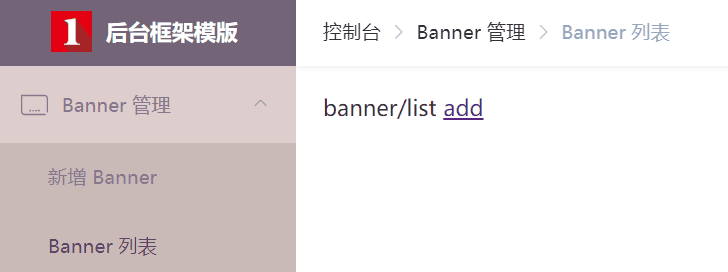
有时候可能会遇到这样的需求,要求在不改变侧边栏导航结构的前提下,面包屑导航能变成这样:
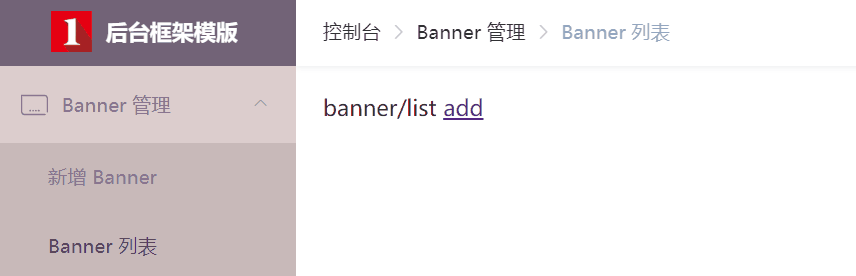
其实根据图中的效果,可以确定路由需要有三层,那剩下就是通过配置项去控制侧边栏导航和面包屑导航是否展示:
import type { RouteRecordRaw } from 'vue-router'
const Layout = () => import('@/layout/index.vue')
const routes: RouteRecordRaw = {
path: '/banner',
component: Layout,
redirect: '/banner/list',
name: 'banner',
meta: {
title: 'Banner 管理',
icon: 'banner',
},
children: [
{
path: 'detail',
redirect: '/banner/list/detail',
meta: {
title: '新增 Banner',
},
},
{
path: 'list',
meta: {
title: 'Banner 列表'
},
children: [
{
path: '',
name: 'bannerList',
component: () => import('@/views/banner/list.vue'),
meta: {
title: 'Banner 列表',
sidebar: false,
breadcrumb: false,
}
},
{
path: 'detail',
name: 'bannerCreate',
component: () => import('@/views/banner/detail.vue'),
meta: {
title: '新增 Banner',
sidebar: false,
activeMenu: '/banner/detail',
}
},
{
path: 'detail/:id',
name: 'bannerEdit',
component: () => import('@/views/banner/detail.vue'),
meta: {
title: '编辑 Banner',
sidebar: false,
activeMenu: '/banner/list',
},
},
],
},
],
}
export default routes后端生成
不推荐!
导航后端配置并生成这个需求,基本上是后端开发者刚接触前端后台项目开发时最常问的一个问题,但当真正做过前端开发并了解 Vue 的开发模式后,会意识到这个需求是多此一举的,并且会导致框架提供的部分导航特性无法使用,是得不偿失的做法。
其根本原因在于,导航是通过路由生成的,而路由是与页面组件直接挂钩,即一个路由则对应着一个 .vue 的页面组件文件。即便将路由数据通过后端配置,也要确保路由对应的页面组件在项目中存在,这就导致在开发环境下,通过后端配置好路由数据后,还需要在项目中新增对应的 .vue 文件写业务代码,并不是后端新增一个路由,前端就能直接访问到该路由页面,这也就意味着在生产环境中不能随意修改路由数据,可能会导致导航无法访问,因为很多路由设置和业务逻辑是高度耦合的,例如页面跳转用到的 name 和 path 不能随意修改,component 不能设置不存在的页面组件。能交给后端动态配置的最多也就只有 title 和 icon 这两个属性,所以仅仅为了这个需求,而让开发流程复杂化,是得不偿失的一种做法。
如果你执意使用该特性,请确保你了解该特性在上面所说的优缺点,并谨慎使用!
在应用配置中设置:
const globalSettings: Settings.all = {
app: {
routeBaseOn: 'backend'
}
}开启后访问 /src/store/modules/route.ts 文件,找到 generateRoutesAtBack() 这个 action 方法,你要做的就是修改这个方法里的请求地址,请求返回的数据就是路由数据,你可以在 /src/mock/route.ts 里查看 mock 数据。
开启后端生成后,路由权限有两种做法,第一种是返回全部的路由数据,让框架自行处理(推荐),第二种是后端直接返回用户具备访问权限的路由数据。
两种做法的区别在于第一种做法对后端相对轻松,无需对数据做任何处理,并且对于无权限访问的路由,框架会以 403 页面进行展示;而第二种做法需要后端对处理进行处理,并且无需在 meta 对象里设置 auth 参数,但由于直接在数据源上就过滤掉了无权限的路由,所以在访问没有权限的路由时会直接显示 404 页面。
文件系统路由
基于文件系统的路由是除后端生成路由外,另一种路由生成方式。如果你有后端生成路由的需求,不妨先了解下文件系统路由这一特性,它的优势在于将路由和导航菜单进行了解耦,后端无需再关心路由数据,只需提供导航菜单数据即可,详细可阅读《基于文件系统的路由》。
导航守卫
导航守卫是框架实现路由相关业务逻辑的核心,在守卫里会处理导航路由生成、页面标题设置、页面缓存设置、无效路由跳转404页面等处理。
所以理解框架的导航守卫处理逻辑,对业务开发或框架二次开发有很大帮助。
全局前置守卫
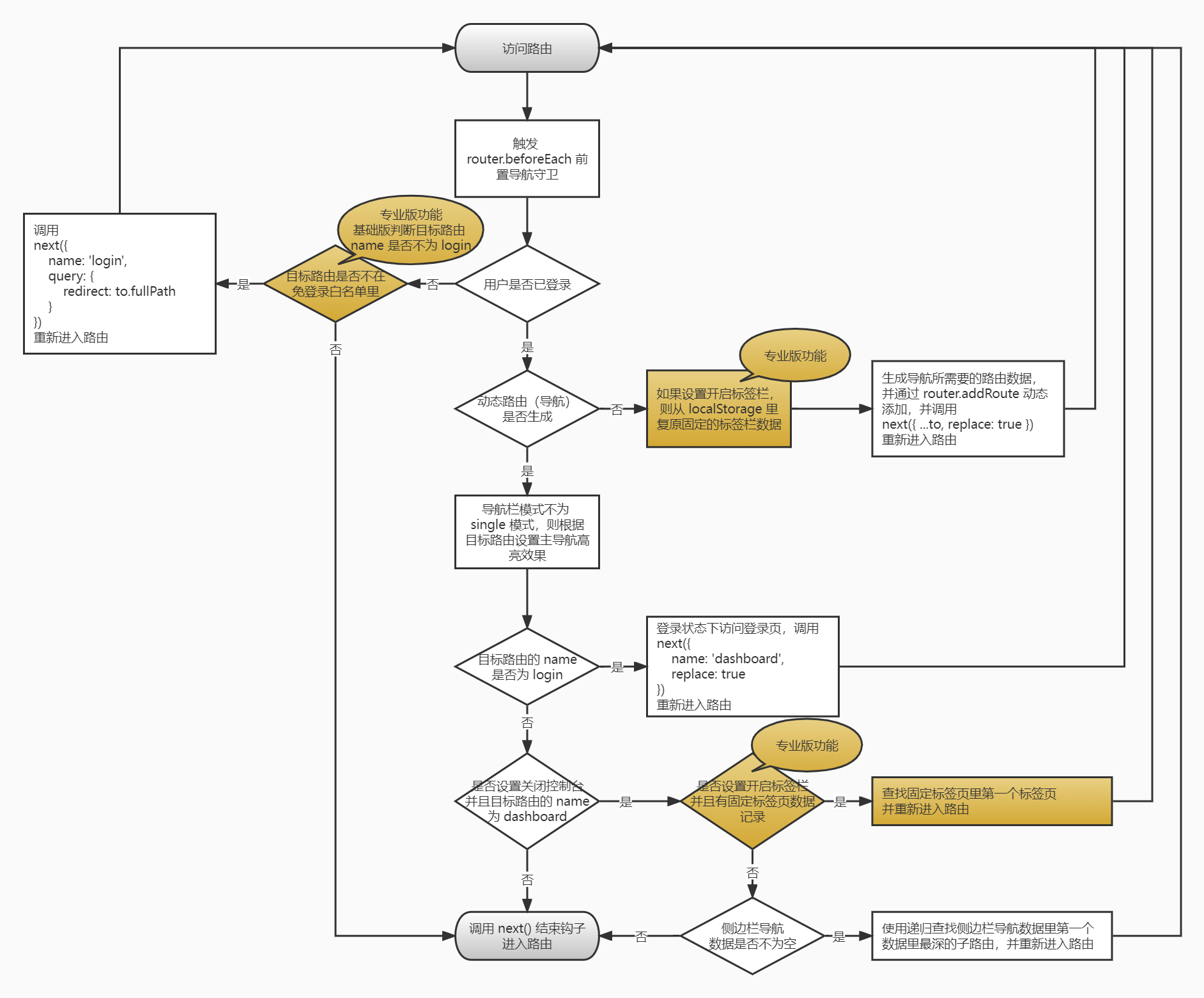
全局后置钩子
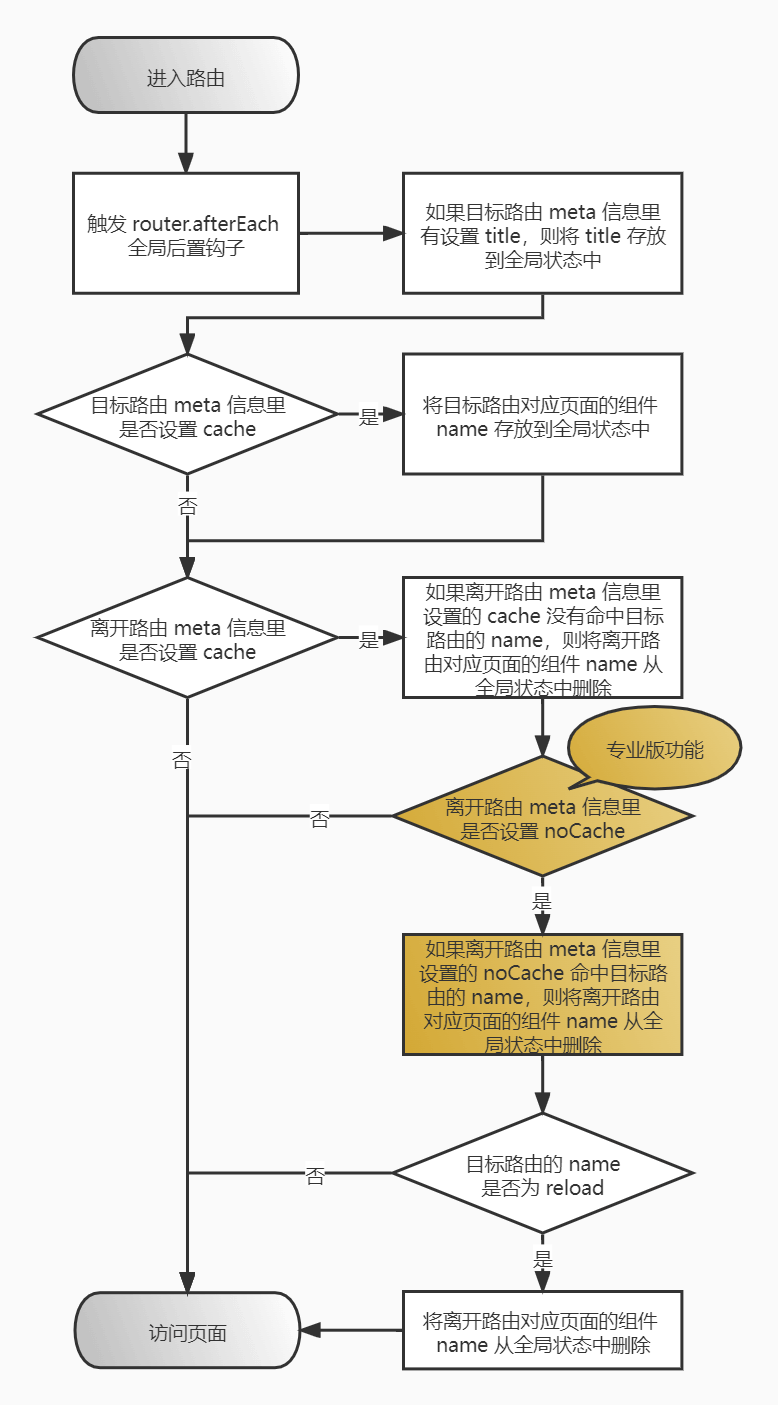
 Fantastic-admin 文档 (v2)
Fantastic-admin 文档 (v2)